Cara Memperbaiki Pada masa ini tidak ada pilihan kuasa yang tersedia di Windows
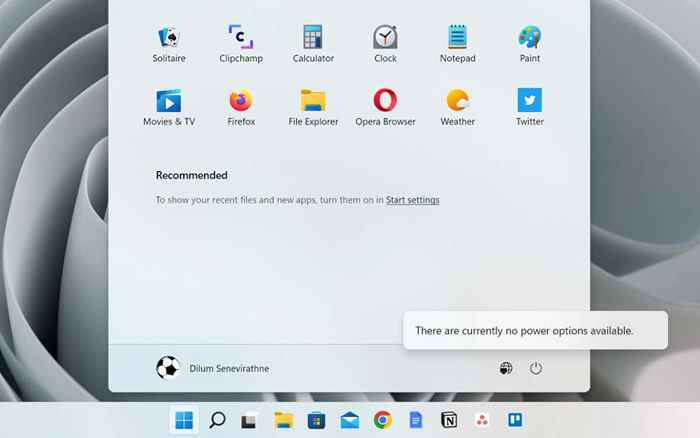
- 695
- 18
- Noah Torp
Adakah anda terus melihat mesej "tidak ada pilihan kuasa yang tersedia pada masa ini" semasa memilih ikon kuasa pada menu Mula Windows 11/10? Cara alternatif untuk menutup dan reboot PC anda juga mungkin tidak tersedia atau tidak berfungsi. Kenapa begitu?
Ralat "tidak ada pilihan kuasa yang tersedia" pada masa ini muncul di Windows 10 dan 11 kerana pelan kuasa rasuah, kebenaran yang tidak berkaitan dengan akaun, atau masalah lain dengan sistem operasi.
Isi kandungan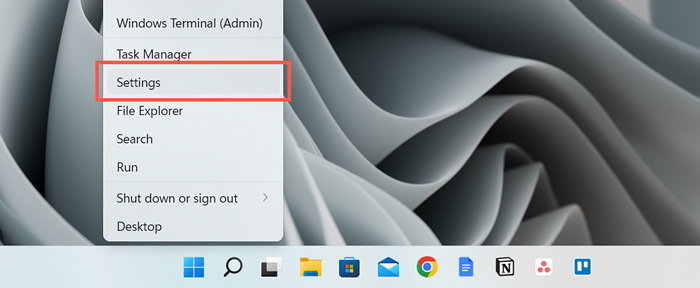
- Pergi ke sistem> menyelesaikan masalah.
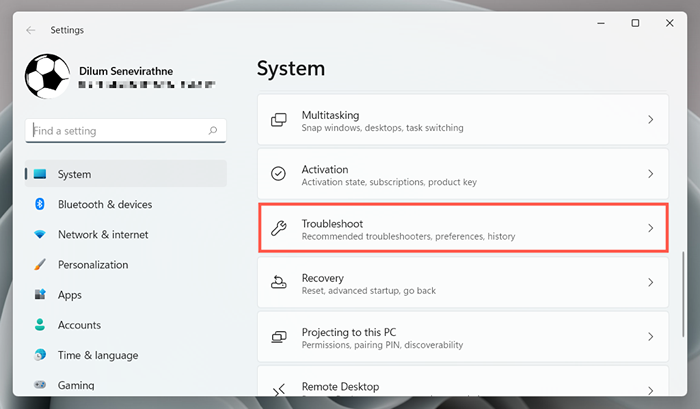
- Pilih penyelesai masalah lain/tambahan.
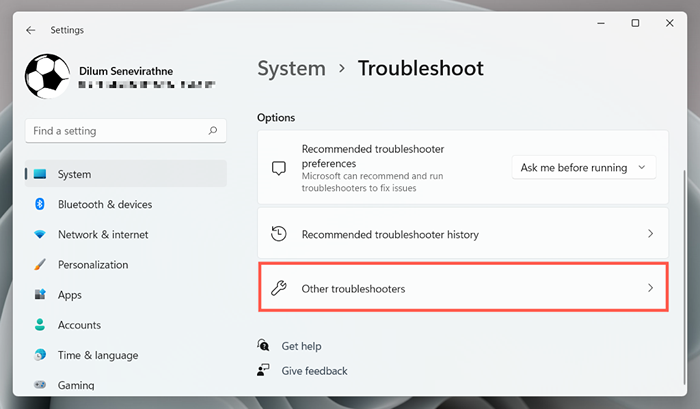
- Pilih Kuasa> Jalankan/Jalankan Penyelesaian Masalah.
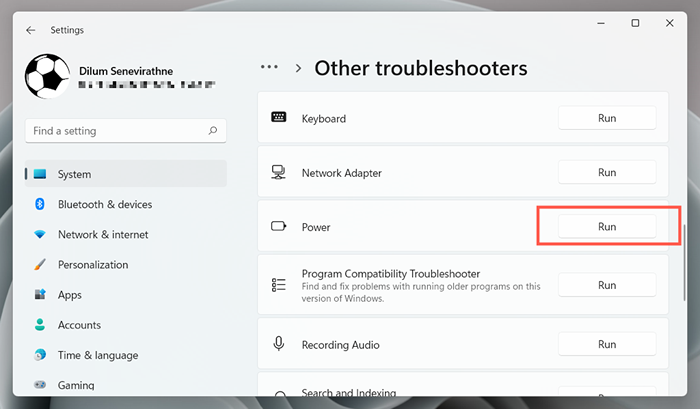
- Ikuti semua arahan di skrin untuk menyelesaikan masalah masalah penyelesaian masalah kuasa.
Semak editor dasar kumpulan tempatan
Sekiranya komputer anda menjalankan edisi pro Windows 10 atau 11, terdapat tetapan dasar kumpulan yang boleh menyekat akses ke pilihan kuasa PC anda. Untuk memeriksa dan melumpuhkannya:
- Tekan Windows + R untuk membuka kotak dialog Run.
- Jenis gpedit.MSC ke medan terbuka dan tekan Enter.
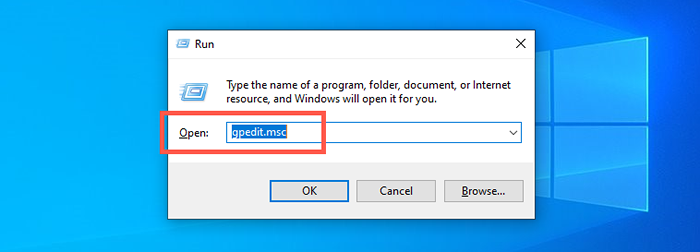
- Pergi ke Konfigurasi Pengguna> Templat Pentadbiran> Mula Menu dan Bar Tasks di Kawasan Navigasi Kiri.
- Klik dua kali keluarkan dan mengelakkan akses ke penutupan, mulakan, tidur, dan hibernate perintah tetapan dasar pada anak tetingkap yang betul.
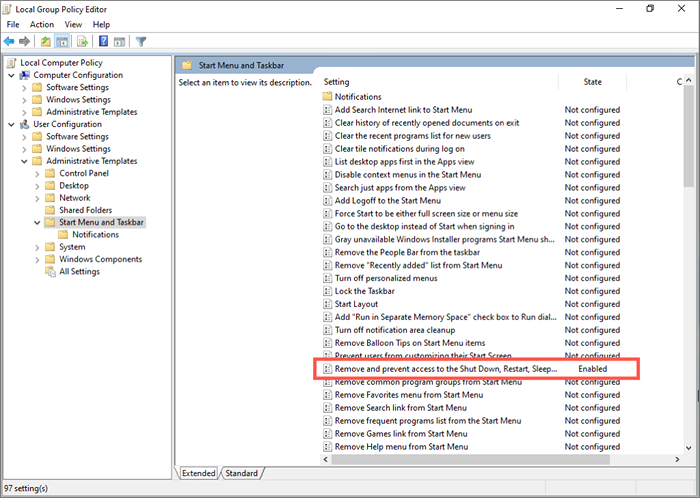
- Pilih butang radio di sebelah tidak dikonfigurasikan atau dilumpuhkan.
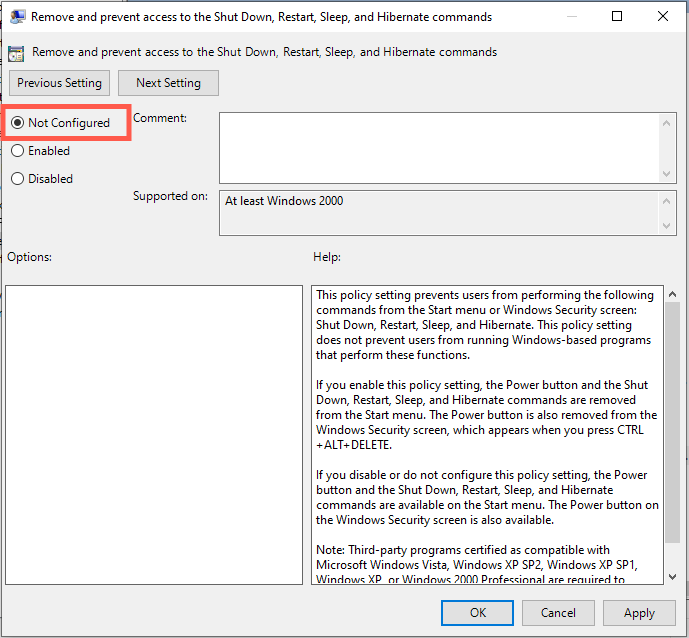
- Pilih Guna> OK.
Tweak The Windows System Registry
Jika anda menggunakan edisi rumah Windows 10/11, gunakan editor pendaftaran untuk membuat tweak berikut. Lebih baik membuat sandaran pendaftaran sistem sebelum anda memulakan.
- Tekan kekunci Windows + R, Taip Regedit, dan tekan Enter.
- Salin laluan berikut ke bar alamat editor pendaftaran dan tekan Enter:
HKEY_CURRENT_USER \ Software \ Microsoft \ Windows \ Currentversion \ Policies \ Explorer

- Klik dua kali entri pendaftaran noclose di panel kanan.
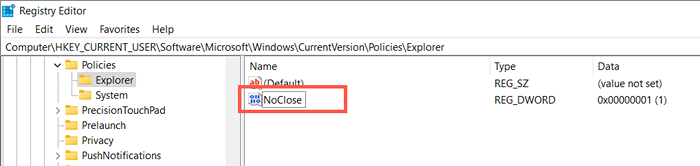
- Tetapkan nilai di dalam medan Data Nilai ke 0 dan pilih OK.
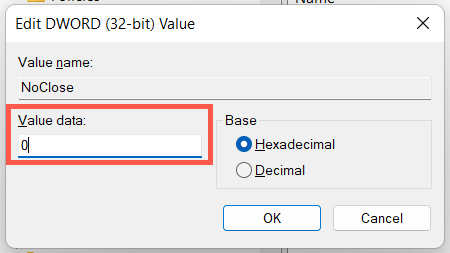
- Tekan Ctrl + Alt + Esc untuk membuka Pengurus Tugas Windows.
- Pilih Windows Explorer di bawah tab Proses.
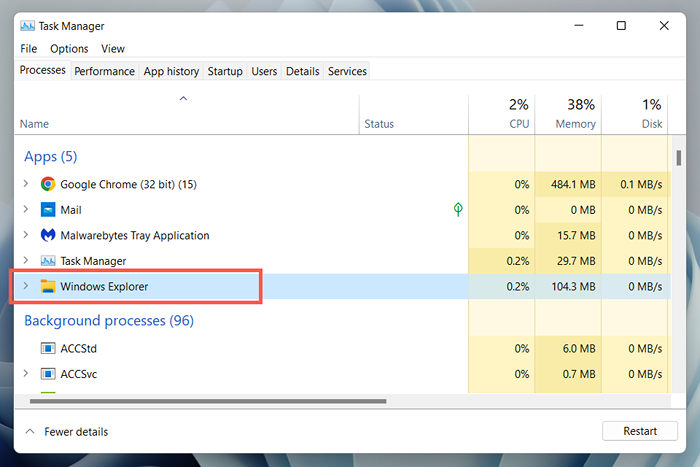
- Pilih butang mulakan semula di sudut kanan bawah tetingkap.
- Buka menu Mula dan lihat apakah pilihan kuasa anda tersedia.
Sekiranya laluan pendaftaran di atas tidak tersedia:
- Masukkan perkara berikut ke bar alamat dan tekan Enter:
Hkey_current_user \ software \ microsoft \ windows \ currentversion \ policies \
- Klik kanan folder Dasar di anak tetingkap kiri dan pilih Kunci Baru>.
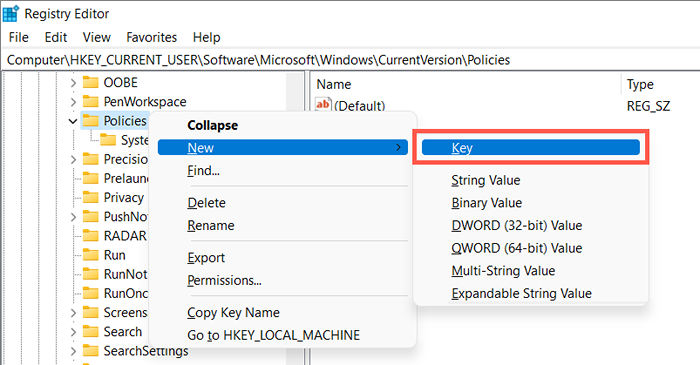
- Namakan folder sebagai penjelajah.
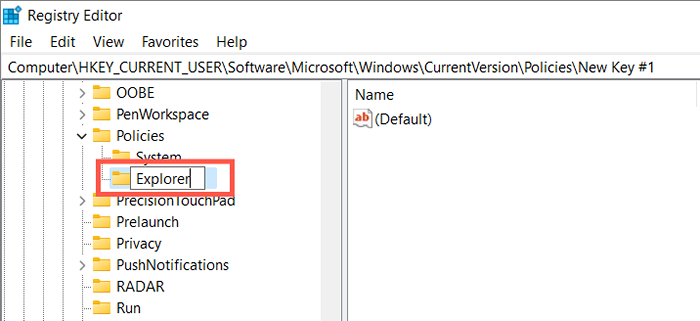
- Klik kanan folder Explorer dan pilih baru> dword (32-bit).
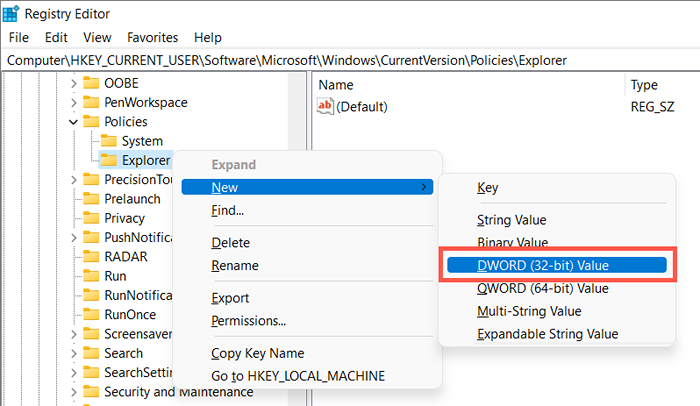
- Namakan entri sebagai noclose. Anda tidak perlu mengubah suai entri kerana nilai lalai adalah 0.
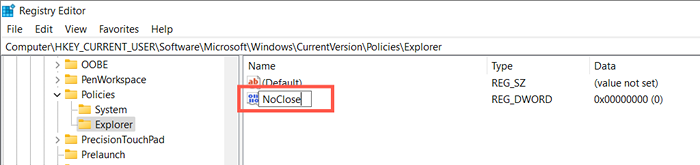
- Buka Pengurus Tugas dan mulakan semula proses Windows Explorer (periksa langkah 6-9 di atas).
Pulihkan pilihan kuasa ke tetapan lalai
Seterusnya, pulihkan tetapan pelan kuasa windows ke tetapan lalai mereka dan periksa apakah itu membuat perbezaan. Untuk melakukan itu:
- Buka menu Mula, taipkan CMD ke bar carian, dan pilih Run sebagai Pentadbir.
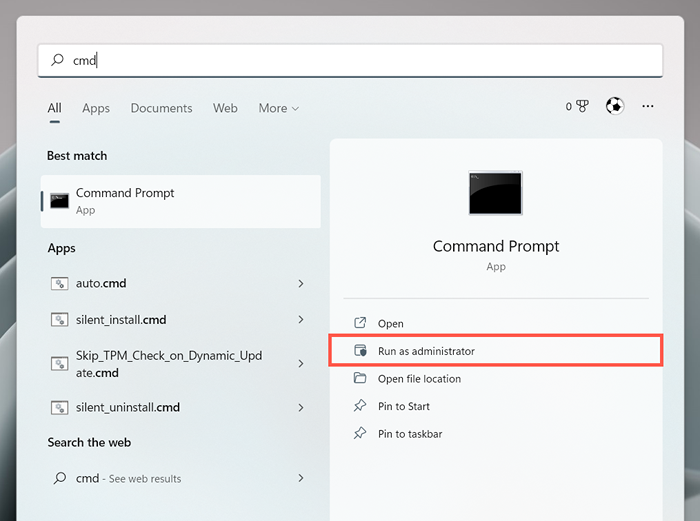
- Taipkan berikut ke dalam konsol prompt arahan yang tinggi:
PowerCfg -RestoredefaultSchemes
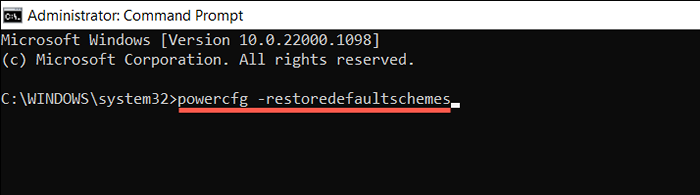
- tekan enter.
Menyelesaikan konflik dasar keselamatan tempatan
Di Windows 10 atau 11 Pro, ralat "tidak ada pilihan kuasa yang tersedia" pada masa. Langkah -langkah berikut mungkin membantu:
- Jenis secpol.MSC ke dalam kotak lari dan tekan Enter.
- Pergi ke Tetapan Keselamatan> Dasar Tempatan> Penyerahan Hak Pengguna di Kawasan Navigasi Kiri.
- Klik dua kali tutup dasar sistem pada anak tetingkap yang betul.
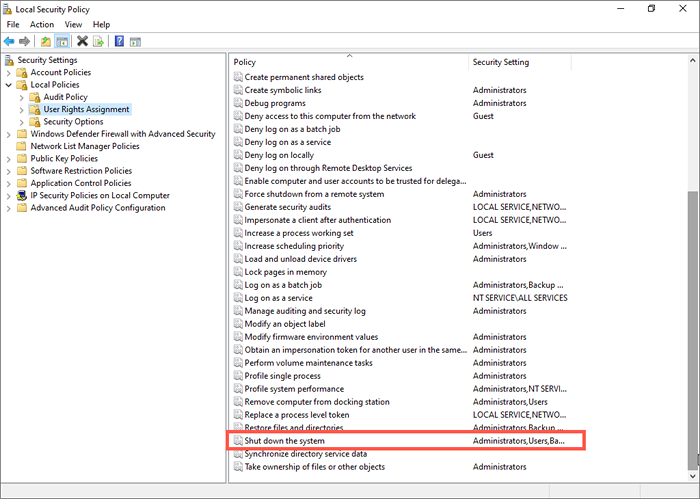
- Pilih butang Tambah Pengguna atau Kumpulan.
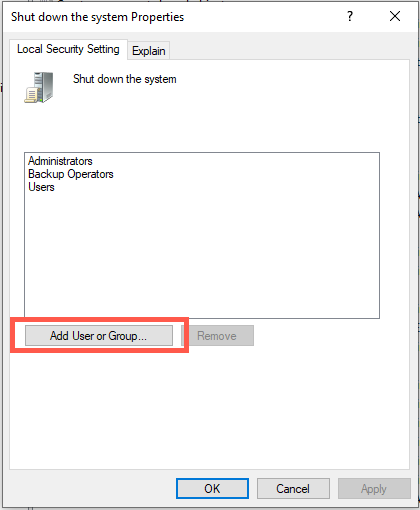
- Pilih Lanjutan.
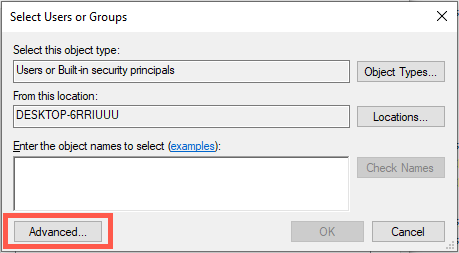
- Tahan kekunci CTRL dan pilih pentadbir, pengendali sandaran, dan pengguna dari senarai di bawah hasil carian. Kemudian, pilih Cari Sekarang.
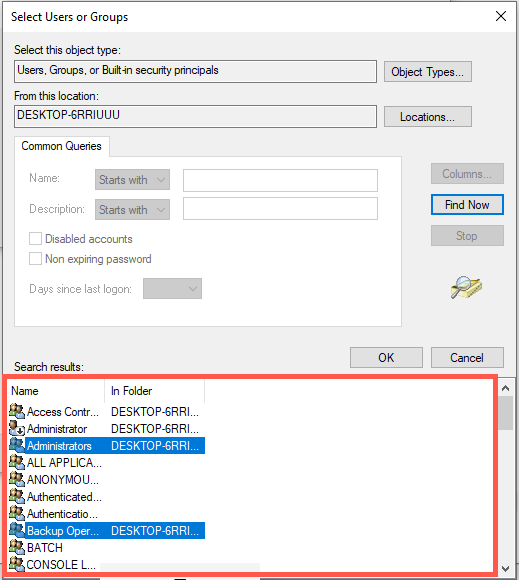
- Pilih OK.
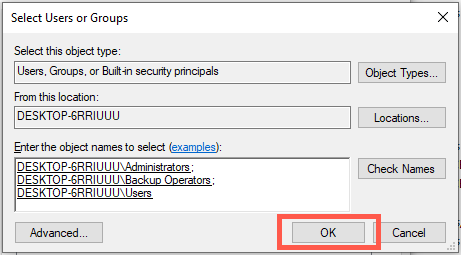
- Pilih Guna> OK.
Sebagai alternatif, anda boleh menetapkan semula tetapan keselamatan tempatan komputer anda ke mungkir mereka melalui konsol prompt arahan tinggi. Untuk melakukan itu, hanya laksanakan arahan berikut:
SecEdit /Configure /CFG %Windir %\ Inf \ defltbase.Inf /db defltbase.sdb /verbose
Jalankan imbasan SFC dan DISM
Fail sistem yang rosak boleh menyebabkan anomali pelik di Windows 10 dan 11. Untuk menyemak, jalankan SFC (Sistem Pemeriksa Fail) dan Alat Pembersihan Sistem DISM dari Konsol Prompt Command yang tinggi:
- SFC /Scannow
- DISM /ONLINE /CLEANUP-IMAGE /RESTOREHEALT
Kemas kini Windows 10/11
Kemas kini sistem operasi yang lebih baru untuk Windows 10 dan 11 boleh mengandungi penetapan berasaskan perisian untuk ralat "tidak ada pilihan kuasa yang tersedia" pada masa ini. Untuk memeriksa:
- Buka aplikasi Tetapan Windows.
- Pilih kemas kini Windows.
- Pilih semak kemas kini.
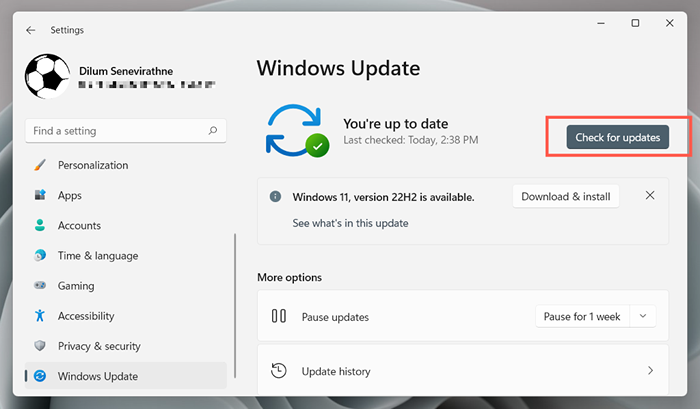
Katakan kemas kini Windows mengesan kemas kini, pilih muat turun dan pasang untuk memohonnya.
Gulung semula sistem operasi
Gunakan ciri pemulihan sistem di Windows 10 atau 11 untuk mengembalikan sistem operasi apabila anda boleh mengakses pilihan kuasa anda tanpa kesilapan. Untuk melakukan itu:
- Buka kotak lari, ketik RSTRUI, dan tekan Enter.
- Pilih Seterusnya di Sistem Pulihkan Tetingkap Pop-Up.
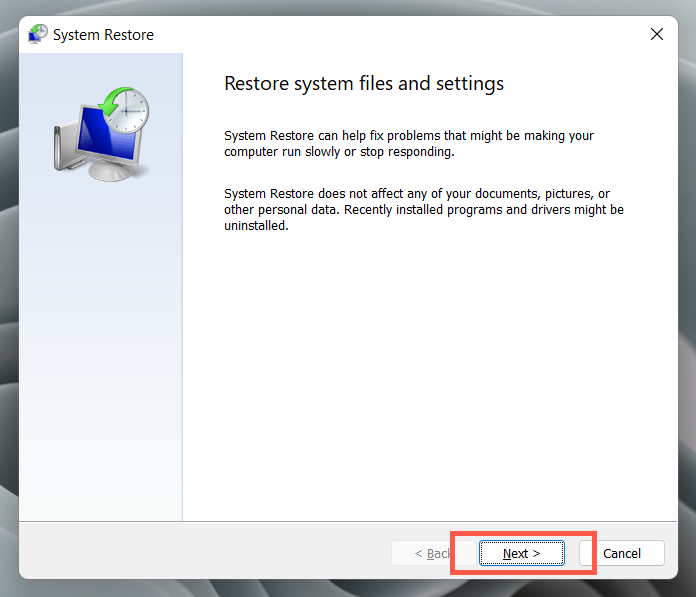
- Periksa kotak di sebelah menunjukkan lebih banyak mata pemulihan dan pilih titik pemulihan. Pilih imbasan untuk program yang terjejas jika anda ingin menyemak program apa yang mungkin akan dipengaruhi jika anda mengembalikan sistem ke jangka masa yang dipilih.
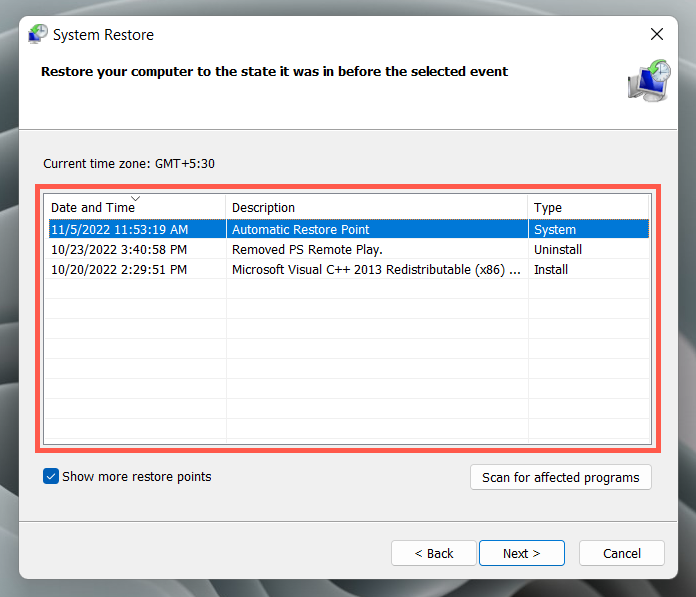
- Pilih Seterusnya untuk meneruskan.
- Pilih Selesai.
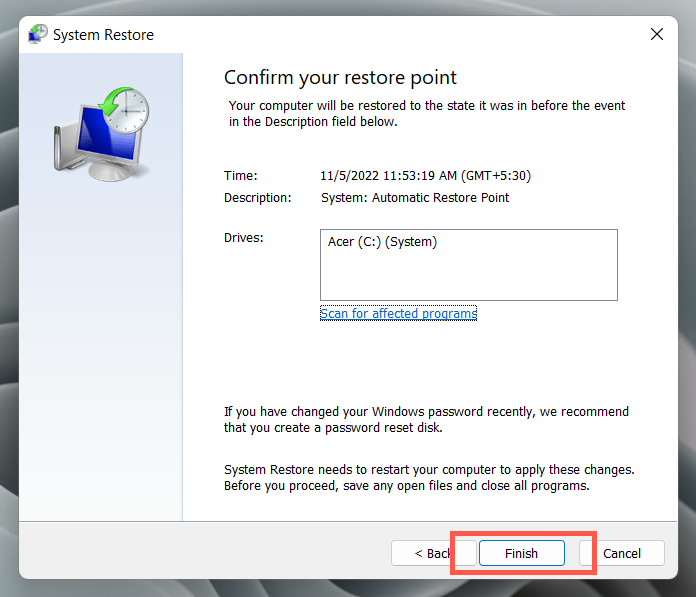
- Ikuti arahan pada skrin untuk menggulung semula PC anda.
Buat Akaun Windows Baru
Buat secara ringkas dan beralih ke akaun Windows baru untuk memeriksa sama ada ralat "tidak ada pilihan kuasa yang tersedia" pada masa ini berpunca daripada rasuah profil. Untuk melakukan itu:
- Buka aplikasi Tetapan di komputer anda.
- Pergi ke akaun.
- Pilih Keluarga & Pengguna Lain.
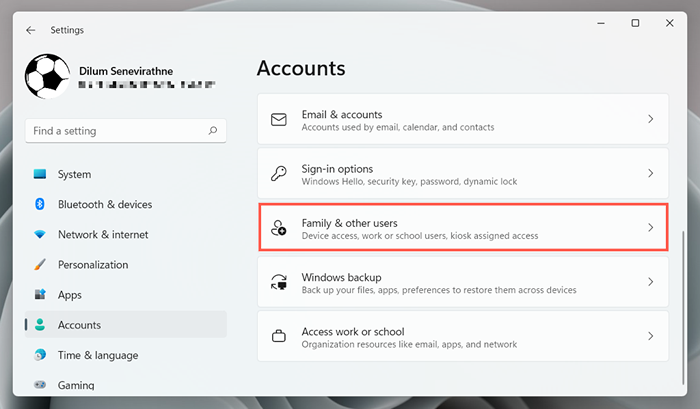
- Tatal ke pengguna lain dan pilih Tambah Akaun.
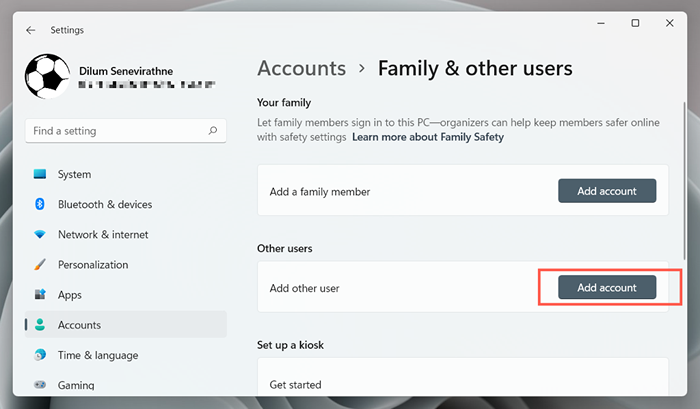
- Pilih saya tidak mempunyai maklumat log masuk orang ini.
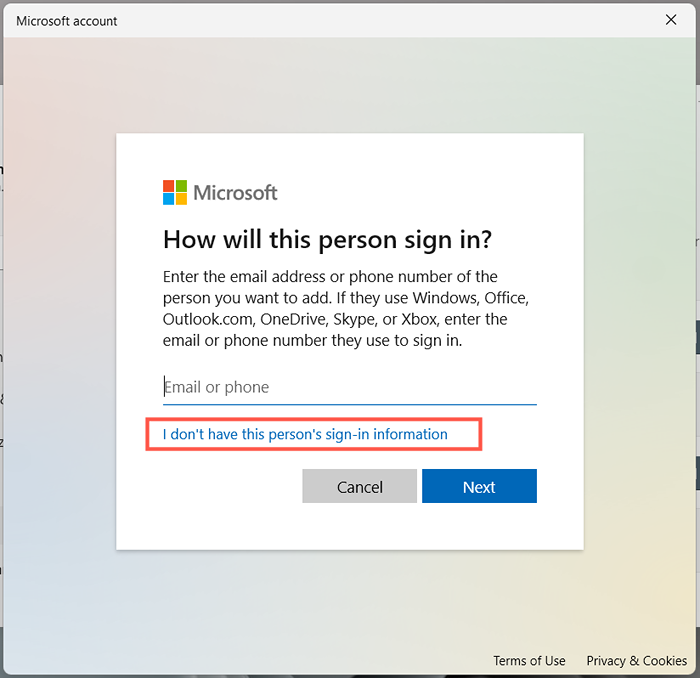
- Pilih Tambah Pengguna Tanpa Akaun Microsoft.
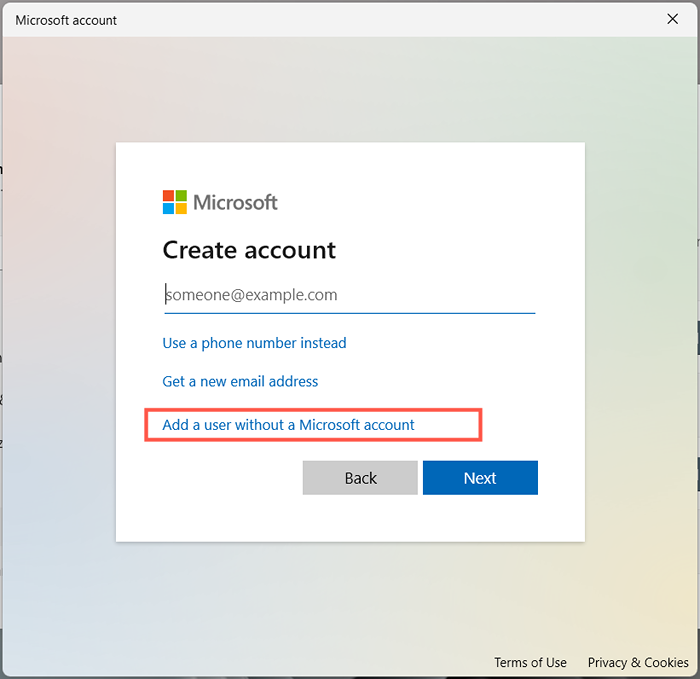
- Buat nama pengguna dan kata laluan alternatif dan pilih Seterusnya.
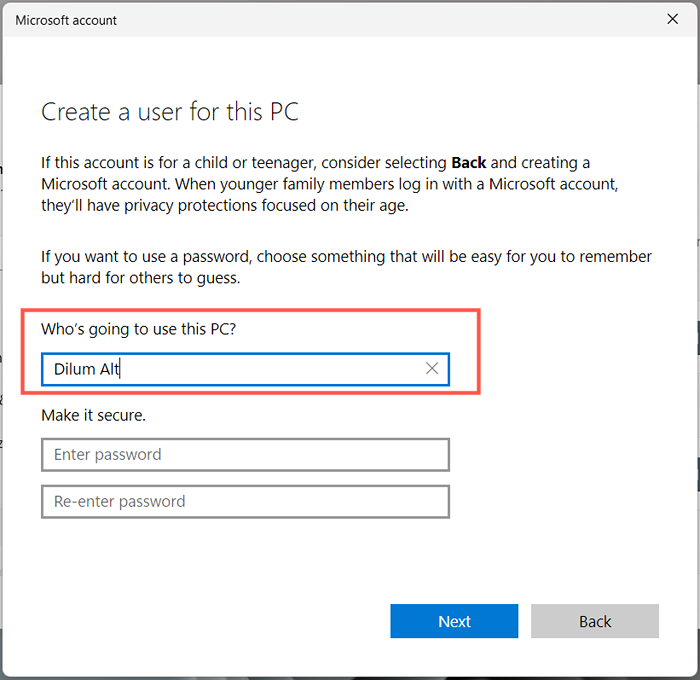
- Buka menu Mula, pilih Potret Profil Windows anda, dan masuk ke akaun yang baru anda buat.
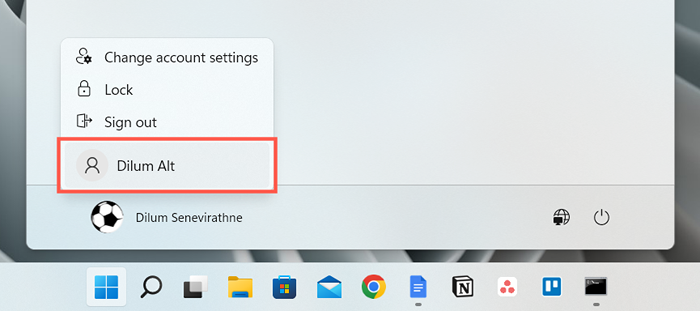
Sekiranya pilihan kuasa berfungsi pada akaun baru, pelajari cara memindahkan data anda dari profil lama.
Tetapkan semula tetingkap ke tetapan lalai
Sekiranya tiada pembetulan di atas bantuan, anda mesti menetapkan semula pemasangan Windows 10 atau 11 ke lalai kilang. Sandarkan PC anda, dan kemudian:
- Buka aplikasi Tetapan dan pilih Sistem> Pemulihan (atau Kemas kini & Keselamatan> Pemulihan di Windows 10).
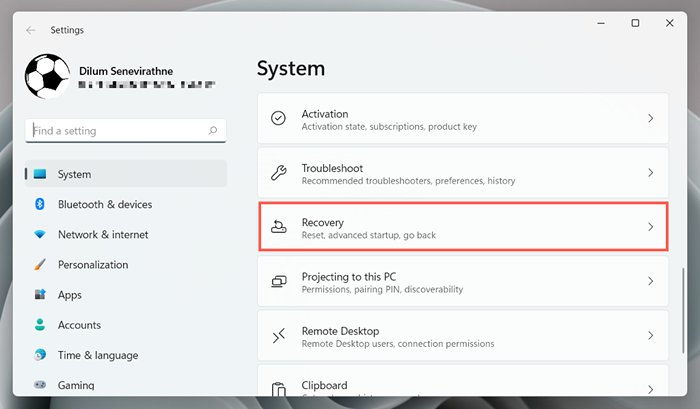
- Pilih Reset PC (atau mulakan di bawah tetapkan semula PC ini di Windows 10).
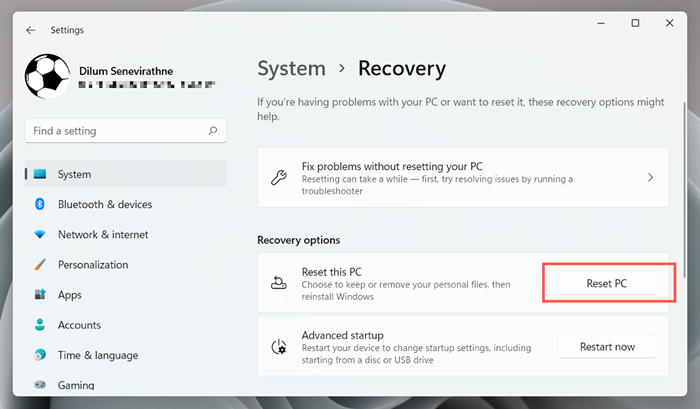
- Pilih Simpan fail saya untuk menyimpan data peribadi semasa prosedur pemulihan. Atau, pilih keluarkan semuanya untuk tetapan semula kilang.
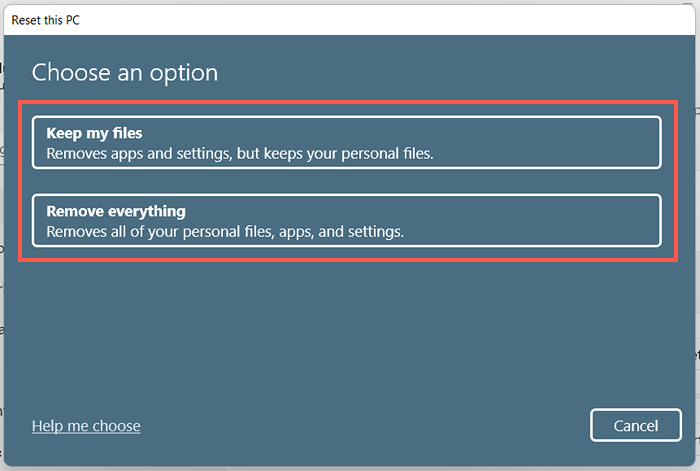
Ketahui lebih lanjut mengenai memulihkan Windows 10 dan 11 ke tetapan lalai mereka.
Menu Pilihan Kuasa berfungsi semula
Ralat "tidak ada pilihan kuasa yang tersedia" pada masa. Menjalankan Penyelesai Penyelesetan Kuasa, Memeriksa Editor Dasar Kumpulan Tempatan, atau Tweaking Sistem Registry berfungsi dalam kebanyakan kes. Membuat akaun pengguna baru dan menjalankan tetapan semula kilang adalah langkah -langkah yang melampau yang mungkin tidak perlu dilakukan.
- « Cara Mengaktifkan (dan Menyesuaikan) Mod Gelap di Windows 11
- Cara mengemas kini aplikasi Microsoft Office (Windows dan Mac) »

